EximiousSoft PDF Editor是一款能够轻松进行PDF编辑的软件。一款专业的PDF编辑工具EximiousSoft PDF Editor。该软件旨在帮助用户编辑现有的PDF文件或从头开始创建PDF。它具有简单直观的操作界面。您可以在看到的编辑窗口下添加任何内容,例如文本,图像,形状,注释等。同时,提供多种功能,例如添加新页面,删除页面,裁剪页面,提取页面,添加锚点,转换锚点,矩形工具,椭圆工具,矩形工具等,为您提供全面的功能。 PDF编辑解决方案,用于共享这是中文的破解版,安装后可以直接使用。如果需要,请快速下载!
安装方式:
1.双击安装程序以进入EximiousSoft PDF Editor安装向导,然后单击[下一步]按钮。

2.阅读许可协议,单击[我同意此协议]选项,然后继续进行下一个安装。
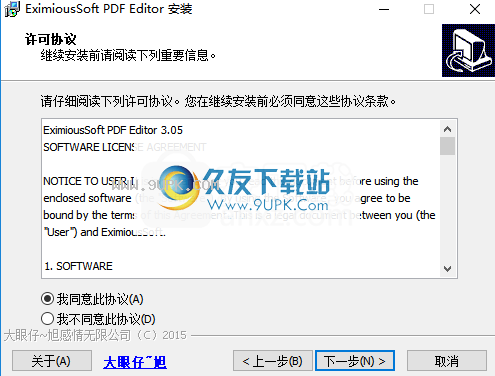
3.选择目标位置。用户可以选择默认的C:\ Program Files(x86)\ PDF Editor或对其进行自定义。
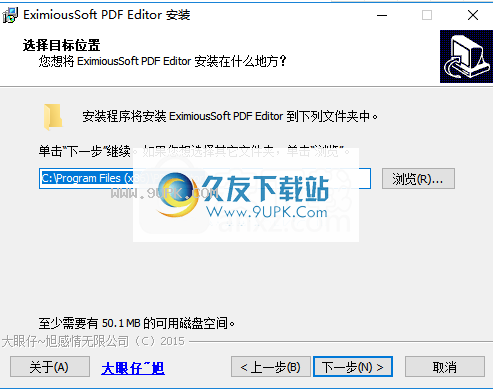
4.选择开始菜单文件夹,用户可以选择默认的EximiousSoft PDF Editor 3.05。

5.出现成功安装EximiousSoft PDF Editor的提示,单击[完成]。
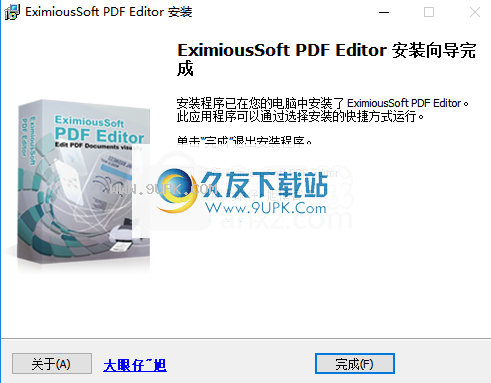
软件特色:
EximiousSoft PDF Editor是一个易于使用的应用程序,旨在帮助您修改PDF和创建新文档。该软件使您可以添加文本框,插入图像,形状和新页面以及编辑图形元素。
该软件使您可以开始编辑现有的PDF并从空白页创建新的PDF。您可以添加或删除页面,并插入几种类型的项目,例如文本,图像或形状。
您可以自由自定义每个页面的布局。您可以编辑对象的大小和位置,创建标题,标题和字幕,在图像或形状周围包裹文本,甚至设置段落格式。该软件为您提供了文本修改工具,例如设置字体,大小和效果以及图形编辑工具。此外,可以添加框架,可以调整形状透明度,并可以创建对象组。您也可以将单个项目移到前面或后面。
您可以选择每个对象并将其从一页移动到下一页或上一页。除了文本,图像或形状之外,您还可以添加图章,注释和水印。此外,您可以创建自由形状,从特定形状开始并编辑锚点。
您可以轻松地调整对象的大小以适合页面的高度或宽度,或者调整整个文档画布的大小。该软件支持PDF和Adobe Illustrator项目,并且可以修改页面的整个结构。
通过EximiousSoft PDF Editor,您可以修改或创建PDF,并直接准备要打印的当前文档。该软件提供了多种用于文本,图像或形状的编辑工具,使您可以自定义每个页面的外观以满足您的要求。此外,使用EximiousSoft PDF Editor,您
可以创建适合大规模打印的高质量文档。
使用说明:
编辑和修改文字
在EximiousSoft PDF Editor中编辑文本类似于其他流行的文字处理应用程序。如果要修改文本对象,首先需要将鼠标放在文本对象上,然后用鼠标按钮双击。您将看到闪烁的插入符号,这意味着您现在可以自由编辑文本。类似的推理,在编辑文本时,通常需要选择编辑字符,单击以选择起始字符,然后按住鼠标,拖动鼠标以选择所有要编辑的字符。选择后,您可以通过以下一项或多项操作来编辑和修改字符。
设置字符字体。在功能区工具栏上的“主页”类别中,单击字体列表框。您将看到当前系统中列出的所有受支持的字体,并且可以直接预览具有所选字体的字符的外观。单击以选择适当的字体以完成此操作。
设置字体大小。在功能区工具栏上的“主页”类别中,单击字体大小列表框,然后单击以为所有选定字符选择合适的字体大小。
设置/取消加粗。在功能区工具栏的“主页”类别中,单击“粗体”工具栏按钮以使选择变为粗体(切换)。
设置/取消斜体。在功能区工具栏的“主页”类别中,单击“斜体”工具栏按钮以选择斜体(切换)。
设置/取消下划线。在功能区工具栏的“主页”类别中,单击“下划线”工具栏按钮,以连续的行(切换)设置选择的格式。
设置/删除删除线。在功能区工具栏上的“主页”类别中,单击“删除线”按钮以在所选文本的中间绘制一条线(切换)。
设置/取消上标/下标。在功能区工具栏的“主页”类别中,单击“上标”或“下标”工具栏按钮以将所选字符设置为上标或下标格式。
设置字符之间的间距。在功能区工具栏“主页”类别的“字符”编辑框中,输入用于设置所选字符之间间距的值。
设置文本的基线偏移量。在功能区工具栏“主页”类别的“基本”编辑框中,输入用于设置所有选定字符的基本偏移的值。默认情况下,没有班次。
设置文本的水平偏移量。在功能区工具栏“主页”类别的“水平”编辑框中,输入用于为所有选定字符设置水平偏移的值。默认情况下,没有偏移量。
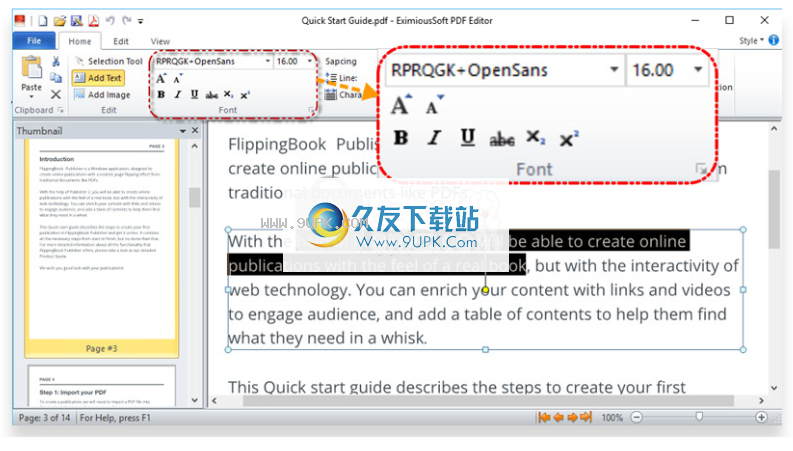
编辑矢量图形
EximiousSoft PDF Editor提供了强大的矢量编辑工具。它用于帮助高级用户定制专业级别和商业级别的PDF文档。
自定义独特的图形。在功能区工具栏的“编辑”类别中,单击“自定义形状”工具栏按钮。然后单击当前编辑页面。继续重复以下两个操作:释放鼠标以绘制直线段,按住按钮,然后拖动鼠标以绘制弯曲段。直到获得所需的形状,然后双击或右键单击以结束该图形。
移动节点。在功能区工具栏的“编辑”类别中,单击“移动锚点”工具栏按钮。然后单击鼠标左键以选择要移动的节点,
该节点将保持在形状的现有路径中的位置,并将其拖动到新位置。
添加一个节点。在功能区工具栏的“编辑”类别中,单击“添加锚点”工具栏按钮。然后通过单击鼠标左键将新节点添加到形状的现有路径。
删除节点。在功能区工具栏的“编辑”类别中,单击“删除锚点”工具栏按钮,然后单击鼠标以删除形状的现有路径中的现有节点。
转换直线/曲线段。在功能区工具栏的“编辑”类别中,单击“转换锚点”工具栏按钮。然后,通过单击现有路径中的现有节点,根据需要将线段转换为直线或曲线线段。

整理PDF文件
在功能区工具栏的“编辑”类别中,单击“新建页面”工具栏按钮,将新的空白页面插入当前文档。
在功能区工具栏的“编辑”类别中,单击“复制页面”工具栏按钮以复制所选页面并将其插入到当前文档中。
在功能区工具栏的“编辑”类别中,单击“删除页面”,工具栏按钮将删除所有选定页面。
在功能区工具栏的“编辑”类别中,单击以下菜单项以调整其在文档中的页面位置。
-移至第一:将所选页面移至文档的前面。
-向前移动:将所选页面向前移动到文档中的一个位置。
-下一步:将所选页面移动到文档中的下一个位置。
-移至最后:将所选页面移至文档中的最后位置。
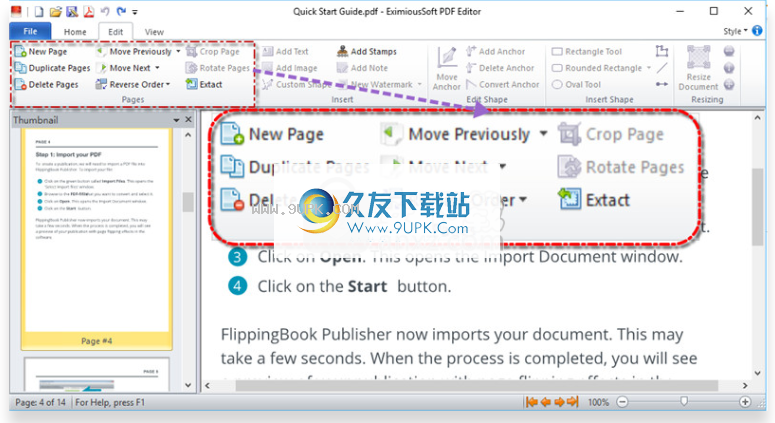
软件特色:
轻松编辑文字内容
只需双击文本即可开始编辑或修改它。
通过移动鼠标来选择文本的某些或全部字符,然后更改字体,字体大小,颜色,上标,下标,斜体,粗体,描边等功能。这意味着任何两个字符可以具有完全不同的外观和样式。
允许您手动设置文本中某些字符的基线偏移,字符间距和行间距。
编辑段落和字符
支持剪切,复制,粘贴和删除文本的某些字符。始终允许从外部应用程序(例如MS Word)粘贴文本。
支持段落编辑。更改大小时,文本始终会自动重新排列。
自动将多个连接的文本对象集成为完整的全文。
文本允许使用不同的颜色来填充或描边,同时具有不同的透明度。
强大的矢量绘图工具
使用“自定义形状工具”,可以通过单击或拖动鼠标按钮来手动绘制所需的图形。
每个形状可以填充不同的颜色和不同的透明度笔触。
支持插入常用的形状,例如矩形,椭圆形,直线,箭头,圆角矩形。
支持使用不同的破折号样式和笔宽笔触形状。
可视地修改形状的路径
使用“移动锚点”工具,可以将其重新定位为形状中路径的节点。
“添加锚点”工具可以增加现有路径上节点的形状。
使用“删除锚点”工具,可以从形状的现有路径中删除节点。
尽管可以使用“转换锚点”工具将线段转换为直线或曲线。
将PDF文件转换为其他格式
支持将PDF文档转换为MS Word格式,同时最大程度地保留原始文档的格式和样式以及文本和图形。
支持将PDF表单转换为MS Excel文件。
支持将PDF文件转换为EPub文件和Txt文件。
将PDF文档转换为任何标准图像格式,包括JPG,PNG,TIFF,GIF和BMP。
文件组织和管理页面
支持在文档中插入新的空白页以及从文档中删除选定的页面。
支持复制所选页面,然后可以对页面进行细微更改。
支持调整文档中页面的顺序。
支持从当前文档中提取范围页面以进行编辑。
使用说明:
1.运行EximiousSoft PDF Editor进入操作界面,如下所示。
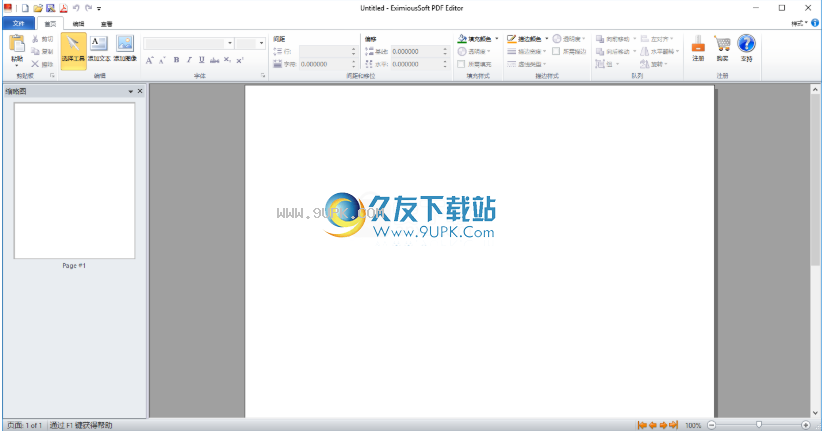
2.单击菜单栏上的[文件]按钮,然后创建新的PDF或打开现有的PDF。
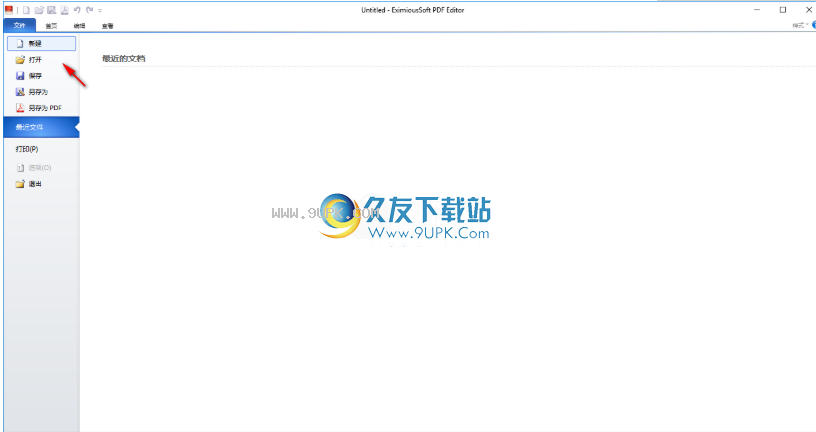
3.如果选择“新建”,则可以设置参数,例如纸张尺寸和页数。
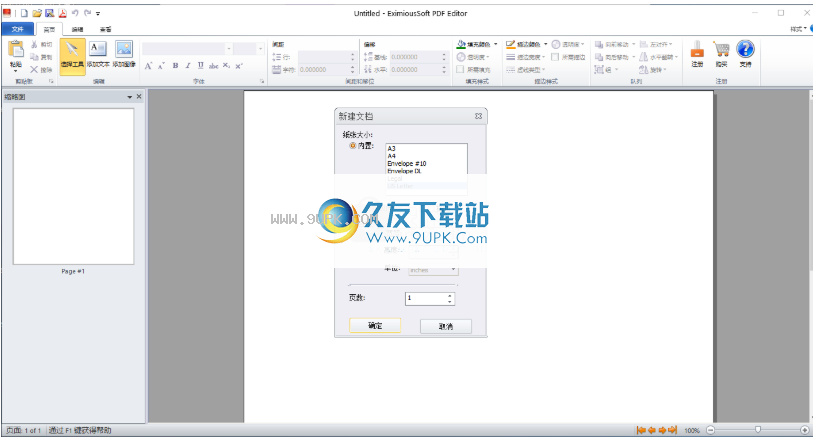
4.您可以在主界面中查看和编辑PDF内容。
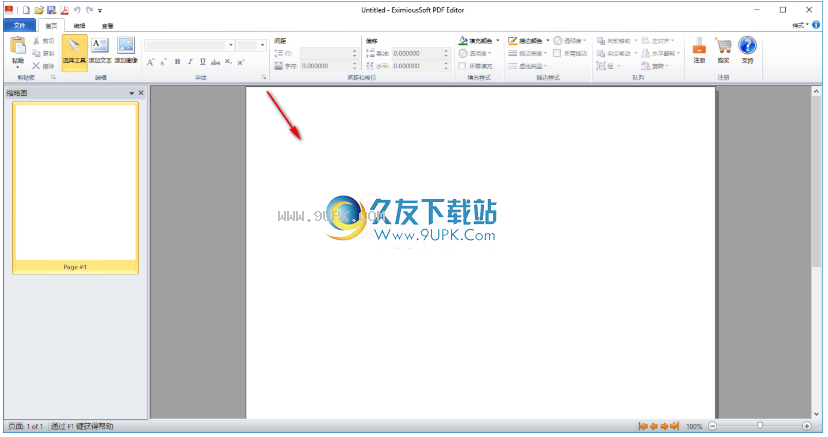
5.在编辑菜单下,它提供了编辑功能,例如新建页面,重复页面,裁剪页面,旋转页面,添加文本,添加图像等。
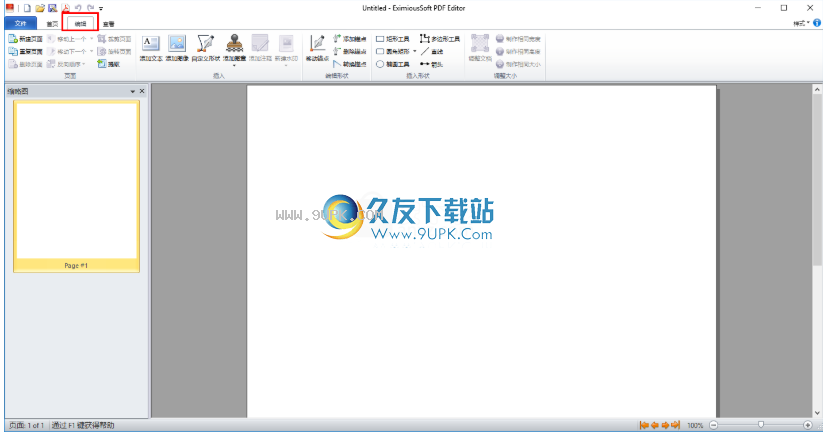
6.在“视图”列下,有用于放大,缩小,缩略图视图和书签视图的选项。
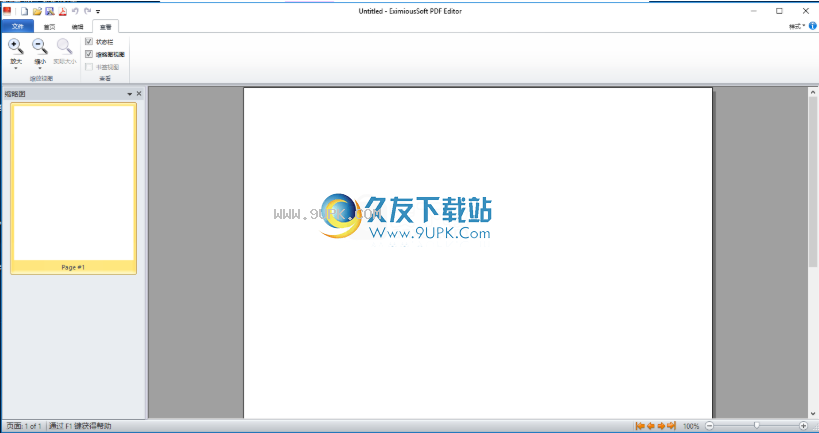






 疯狂停车场2 1.0.1358安卓版
疯狂停车场2 1.0.1358安卓版 停车场模拟器 1.1.1安卓版
停车场模拟器 1.1.1安卓版 我的汽车修理厂
我的汽车修理厂 儿童汽车涂色免费版
儿童汽车涂色免费版 儿童益智汽车乐园
儿童益智汽车乐园 爬坡汽车模拟器
爬坡汽车模拟器 街头汽车俱乐部驾驶中文版
街头汽车俱乐部驾驶中文版 俄罗斯汽车猎人中文版
俄罗斯汽车猎人中文版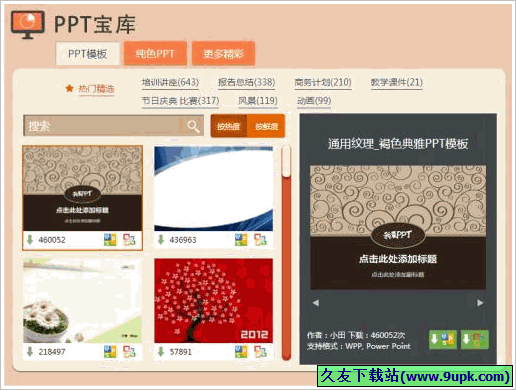 PPT宝库是目前最全,最受欢迎的PPT模板,供大量好看漂亮的ppt模板,纯色ppt,各类风格ppt下载,还为各类素材烦恼的你这款软件绝对可以满足你,该软件绿色免费好用。
PPT宝库是目前最全,最受欢迎的PPT模板,供大量好看漂亮的ppt模板,纯色ppt,各类风格ppt下载,还为各类素材烦恼的你这款软件绝对可以满足你,该软件绿色免费好用。
![PSTViewer Pro 6.0.0.294中文最新版[PST文件查看器]](http://pic.9upk.com/soft/UploadPic/2014-6/201461090077906.gif) PST文件查看器 PSTViewer Pro是一款PST文档的专业查看浏览工具,帮助您查看轻松的pst文件的内容。.pst文件是微软outlook文件的专用格式,可以用outlook打开。有了这个,就无需去安装outlook也可以直接看了。支持针对...
PST文件查看器 PSTViewer Pro是一款PST文档的专业查看浏览工具,帮助您查看轻松的pst文件的内容。.pst文件是微软outlook文件的专用格式,可以用outlook打开。有了这个,就无需去安装outlook也可以直接看了。支持针对... ![Document Metadata Cleaner 3.5免安装版[office文档作者资料清除器]](http://pic.9upk.com/soft/UploadPic/2014-6/201461014553854818.gif) 清除office文档作者资料(Document Metadata Cleaner)是清除Word、Excel、Powerpoint等office文档中的作者资料,档案的标题、主旨、标签、注解、范本、修订编号、总共编辑时间、上次编辑时间、上次列印时间、档案建立...
清除office文档作者资料(Document Metadata Cleaner)是清除Word、Excel、Powerpoint等office文档中的作者资料,档案的标题、主旨、标签、注解、范本、修订编号、总共编辑时间、上次编辑时间、上次列印时间、档案建立... 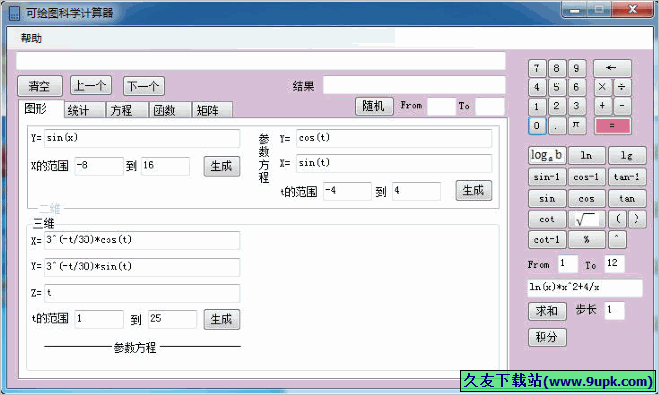 可绘图科学计算器是各种函数都能画的计算器,能够根据用户输入绘制2维、3维图形,并能进行积分,求和,矩阵,行列式,大部分统计运算的科学计算器。
主要功能:
科学计算
科学计算器使用简单,容易掌握,支持包括平方根...
可绘图科学计算器是各种函数都能画的计算器,能够根据用户输入绘制2维、3维图形,并能进行积分,求和,矩阵,行列式,大部分统计运算的科学计算器。
主要功能:
科学计算
科学计算器使用简单,容易掌握,支持包括平方根... 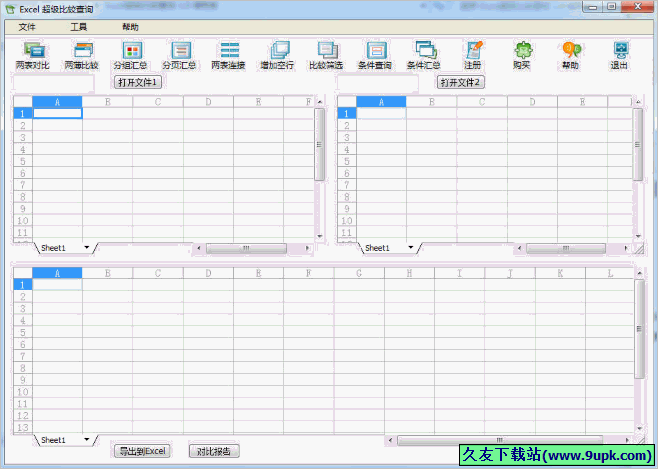 Excel超级比较查询是一款功能强大的Excel文件处理的工具软件,它提供了全面有效且简便安全的工作表对比、全文档比较、分组汇总、分页汇总、文档连接、添加空行,比较筛选,条件查询,条件汇总九个功能模块。使用Excel...
Excel超级比较查询是一款功能强大的Excel文件处理的工具软件,它提供了全面有效且简便安全的工作表对比、全文档比较、分组汇总、分页汇总、文档连接、添加空行,比较筛选,条件查询,条件汇总九个功能模块。使用Excel...  QQ2017
QQ2017 微信电脑版
微信电脑版 阿里旺旺
阿里旺旺 搜狗拼音
搜狗拼音 百度拼音
百度拼音 极品五笔
极品五笔 百度杀毒
百度杀毒 360杀毒
360杀毒 360安全卫士
360安全卫士 谷歌浏览器
谷歌浏览器 360浏览器
360浏览器 搜狗浏览器
搜狗浏览器 迅雷9
迅雷9 IDM下载器
IDM下载器 维棠flv
维棠flv 微软运行库
微软运行库 Winrar压缩
Winrar压缩 驱动精灵
驱动精灵